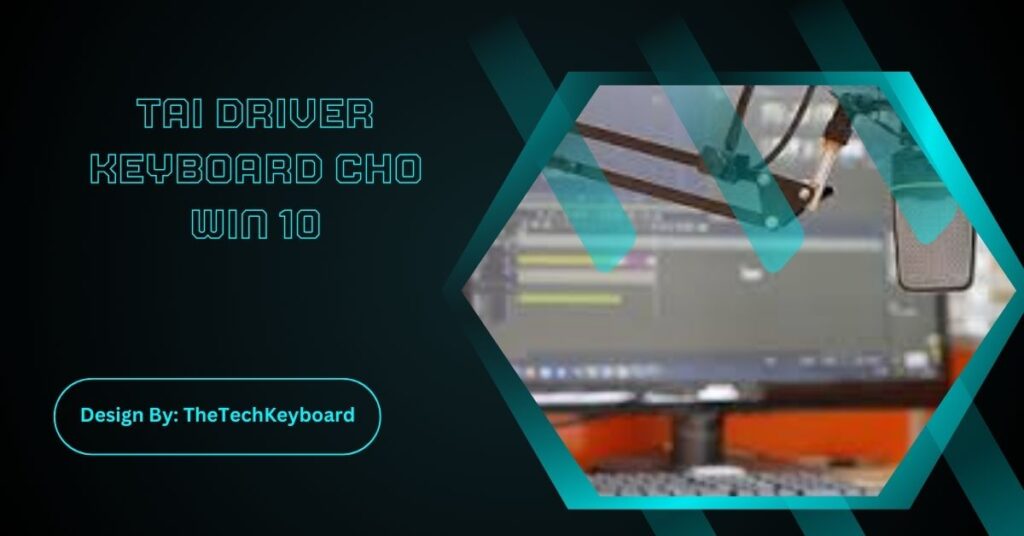Tải driver keyboard cho Win 10 giúp khắc phục các lỗi bàn phím không hoạt động, loạn phím hoặc không nhận tín hiệu. Nên cài từ nguồn chính hãng hoặc dùng phần mềm hỗ trợ.
Bàn phím không hoạt động hoặc hoạt động sai cách trên Windows 10 là một vấn đề khá phổ biến. Nguyên nhân chủ yếu thường đến từ driver (trình điều khiển) không tương thích hoặc lỗi thời. Bài viết này sẽ giúp bạn hiểu rõ cách tải driver keyboard cho Win 10, cài đặt đúng cách và khắc phục các lỗi liên quan đến bàn phím.
Driver Keyboard Là Gì?
Driver bàn phím là một phần mềm trung gian giúp hệ điều hành Windows giao tiếp với phần cứng bàn phím của bạn. Khi driver bị thiếu, lỗi thời hoặc không tương thích, Windows không thể nhận diện bàn phím đúng cách, dẫn đến các sự cố như:
- Bàn phím không phản hồi
- Một số phím không hoạt động
- Nhập sai ký tự
- Bàn phím bị treo hoặc lag
Dấu Hiệu Bạn Cần Tải Driver Keyboard Cho Win 10

Trước khi tải và cài đặt driver mới, bạn cần xác định xem lỗi bàn phím có liên quan đến driver hay không. Dưới đây là một số dấu hiệu phổ biến:
- Bàn phím hoạt động trong BIOS nhưng không hoạt động trong Windows
- Trong Device Manager xuất hiện dấu chấm than màu vàng ở mục Keyboard
- Bàn phím bị lỗi sau khi cập nhật Windows
- Phím bị loạn hoặc bấm một lần ra nhiều ký tự
Cách Kiểm Tra Driver Bàn Phím Hiện Tại
Trước khi tải driver mới, bạn nên kiểm tra phiên bản driver hiện tại theo các bước:
- Nhấn Windows + X và chọn Device Manager
- Mở rộng mục Keyboards
- Nhấp chuột phải vào tên bàn phím và chọn Properties
- Vào tab Driver để xem phiên bản, ngày phát hành và nhà sản xuất
Nếu driver quá cũ hoặc không phải của nhà sản xuất, bạn nên tiến hành cập nhật hoặc thay thế.
Tải Driver Keyboard Cho Win 10 Từ Nguồn Chính Thống
✅ 1. Tải Qua Windows Update
Windows 10 thường tự động cập nhật driver thông qua Windows Update. Để kiểm tra:
- Vào Settings > Update & Security > Windows Update
- Nhấn Check for updates
- Nếu có bản cập nhật driver, Windows sẽ tự động cài đặt
✅ 2. Tải Từ Website Nhà Sản Xuất
Nếu bạn sử dụng bàn phím của các hãng như Logitech, HP, Dell, ASUS, Acer… thì nên tải driver chính hãng:
| Hãng | Link tải driver |
| Logitech | https://support.logi.com |
| HP | https://support.hp.com |
| Dell | https://www.dell.com/support |
| ASUS | https://www.asus.com/support |
| Acer | https://www.acer.com/ac/en/US/content/drivers |
Tìm theo model bàn phím hoặc model laptop, chọn đúng hệ điều hành Windows 10 32-bit hoặc 64-bit.
✅ 3. Sử Dụng Phần Mềm Cập Nhật Driver Tự Động
Một số phần mềm hỗ trợ tải và cập nhật driver nhanh chóng như:
- Driver Booster (IObit)
- Driver Easy
- Snappy Driver Installer
Lưu ý: Nên dùng phần mềm uy tín và tạo điểm khôi phục hệ thống trước khi cài driver.
Cách Cài Đặt Driver Bàn Phím Cho Windows 10
Dưới đây là hướng dẫn từng bước để cài driver bàn phím thủ công:
Bước 1: Gỡ Driver Cũ
- Mở Device Manager
- Mở rộng Keyboards
- Chuột phải vào thiết bị bàn phím > Chọn Uninstall device
- Khởi động lại máy
Bước 2: Cài Driver Mới
- Tải driver từ nguồn chính hãng
- Giải nén nếu cần thiết
- Chạy file .exe để cài đặt
- Làm theo hướng dẫn trên màn hình
Sau khi cài xong, khởi động lại máy tính để driver hoạt động ổn định.
Khắc Phục Một Số Lỗi Sau Khi Tải Driver Bàn Phím
🔧 Bàn Phím Vẫn Không Nhận Sau Khi Cài Driver
- Kiểm tra lại cổng kết nối (với bàn phím USB)
- Cắm thử sang cổng USB khác
- Thử khởi động vào Safe Mode để kiểm tra bàn phím
🔧 Bị Kẹt Phím, Gõ Ký Tự Lạ
- Vào Settings > Time & Language > Language
- Kiểm tra ngôn ngữ bàn phím, nên chọn “US” nếu bạn dùng bàn phím tiếng Anh
- Tắt tính năng Sticky Keys, Filter Keys tại Ease of Access > Keyboard
Một Số Lưu Ý Khi Tải Driver Bàn Phím Cho Win 10

- Luôn chọn đúng phiên bản 32-bit hoặc 64-bit phù hợp với hệ điều hành
- Tạo điểm khôi phục hệ thống trước khi cài driver thủ công
- Không tải driver từ website không rõ nguồn gốc để tránh virus hoặc phần mềm độc hại
- Ưu tiên dùng driver từ Windows Update hoặc nhà sản xuất chính thức
Những Trường Hợp Đặc Biệt Cần Cài Driver Riêng
Một số loại bàn phím yêu cầu driver đặc biệt để hoạt động đầy đủ:
- Bàn phím cơ (mechanical keyboard) có đèn LED RGB
- Bàn phím gaming có macro, phần mềm đi kèm
- Bàn phím không dây hoặc Bluetooth, cần driver cho thiết bị thu tín hiệu
Trong các trường hợp này, hãy tải phần mềm đi kèm (chẳng hạn Logitech G HUB, Razer Synapse…) để đảm bảo hoạt động đầy đủ chức năng.
FAQs:
1: Tại sao bàn phím không hoạt động sau khi cập nhật Windows 10?
Sau cập nhật, Windows có thể thay đổi hoặc gỡ driver không tương thích. Bạn cần kiểm tra Device Manager và cập nhật lại driver chính xác từ website nhà sản xuất hoặc dùng phần mềm cập nhật tự động.
2: Tôi nên tải driver bàn phím từ đâu là an toàn nhất?
Nên tải từ website chính hãng như Dell, HP, ASUS, Logitech… hoặc thông qua Windows Update. Tránh các trang không rõ nguồn gốc vì có thể chứa phần mềm độc hại, gây lỗi hệ thống.
3: Làm sao biết laptop của tôi cần driver 32-bit hay 64-bit?
Bạn có thể kiểm tra bằng cách: chuột phải vào This PC > Properties. Tại mục System type, bạn sẽ thấy hệ thống đang dùng là 32-bit hay 64-bit để tải đúng driver.
4: Cài driver mới rồi nhưng bàn phím vẫn không nhận, phải làm sao?
Hãy gỡ driver cũ hoàn toàn trong Device Manager, khởi động lại máy, rồi cài lại driver mới. Ngoài ra, kiểm tra lại cổng kết nối, thử Safe Mode để loại trừ lỗi phần mềm khác.
5: Có cần phần mềm hỗ trợ để cập nhật driver bàn phím không?
Không bắt buộc, nhưng các phần mềm như Driver Booster hoặc Driver Easy giúp bạn phát hiện driver lỗi thời nhanh hơn. Tuy nhiên, luôn sao lưu hệ thống trước khi dùng các phần mềm này.
Conclusion:
Việc tải và cài đặt đúng driver keyboard cho Win 10 là cần thiết để khắc phục lỗi bàn phím không hoạt động hoặc gõ sai. Luôn ưu tiên dùng driver chính hãng hoặc cập nhật qua Windows Update. Kiểm tra đúng phiên bản hệ điều hành (32-bit hoặc 64-bit) và khởi động lại sau khi cài đặt. Nếu vẫn gặp sự cố, bạn nên dùng phần mềm hỗ trợ hoặc nhờ đến kỹ thuật viên để đảm bảo hiệu quả và an toàn.